MANUAL DE PROCEDIMENTOS QUANTO A UTILIZAÇÃO DO SUBSISTEMA DE CONTROLE DE EXPEDIÇÃO DE DOCUMENTOS/SGA
|
|
|
- Ivan Henriques Sampaio
- 8 Há anos
- Visualizações:
Transcrição
1 MANUAL DE PROCEDIMENTOS QUANTO A UTILIZAÇÃO DO SUBSISTEMA DE CONTROLE DE EXPEDIÇÃO DE DOCUMENTOS/SGA DIRETORIA DE ADMINISTRAÇÃO DEPARTAMENTO DE SECRETARIA GERAL SERVIÇO DE COMUNICAÇÕES ADMINISTRATIVAS SEÇÃO DE EXPEDIÇÃO Elaborado por: Roberto Gomes Moreira David Pereira Ramos Analista Responsável: Diná Herdi de Medeiros
2 Sumário O sistema Controle de Expedição de Documentos/SGA foi desenvolvido com a finalidade de obter um maior controle e rapidez das atividades prestadas pela Seção de Expedição para proporcionar um atendimento de qualidade aos usuários de seus serviços. 2
3 Índice Assunto Página Entendo os Ícones/Figuras 04 SGA - Expedição/Autorização 05 Sistema de Expedição de Documentos Cadastros Correspondências Expedidas Inclusões Alterações Inclusões de Registros Iguais Correspondências Recebidas Correspondências Coletadas Movimentação de Correspondências Controle Financeiro Faturas Controles de Empenhos Utilização de Empenho/Faturas Tabelas Tabela de Áreas Tabela de Espécie Tabela de Tipo de Envio Tabela de Unidades Tabela de UF S Tabela de Coletores Consultas Consulta Correspondências Expedidas Consulta Correspondências Expedidas Por Número de Registro Consulta Correspondências Expedidas Por Data Consulta Correspondências Expedidas Por Período Consulta Correspondências Expedidas Por Tipo de Envio Consulta Correspondências Expedidas Por Origem Consulta Correspondências Expedidas Por Remetente Consulta Correspondências Expedidas Por Destinatário Consulta Correspondências Recebidas Relatórios Correspondências Expedidas Período e Tipo Correspondências Recebidas Período Correspondências Coletadas Relatório Financeiro de Atividades Relatório Financeiro de Atividades - Analítico Relatório de Faturas Relatório de Empenhos Mapa Anual de Correspondências Manutenção Desmarcar Correspondências Expedidas já Impressas Desmarcar Correspondências Recebidas já Impressas 66 3
4 ENTENDENDO OS ÍCONES/FIGURAS Sair ou voltar Abrir (Possibilita o acesso à outra tela) Este sinal simboliza uma espécie de ajuda, possibilitando ao usuário acessar as diversas tabelas que o Sistema possui. Salvar/Gravar (Esta opção permite que o usuário salve ou grave uma determinada operação). Excluir Visualizar Voltar ao último registro do dia, registro anterior, próximo registro e último registro, respectivamente. Saiba mais: Todas as siglas e números das unidades/departamentos são tirados do Sistema de Gestão Administrativa - SGA 4
5 SGA EXPEDIÇÃO AUTORIZAÇÃO Para operar o Sistema é necessário que a pessoa seja cadastrada pelo Serviço de Processamento de Dados, através do seu CPF e uma senha para efetuar o logon, logo após clicar no botão. 5
6 SISTEMA DE EXPEDIÇÃO DE DOCUMENTOS TELA GERAL Esta tela apresenta ao usuário as ferramentas utilizadas no Sistema de Expedição de documentos. 6
7 1 CADASTROS Estas ferramentas possibilitam ao usuário cadastrar as atividades executadas pela Seção de Expedição. 7
8 1.1 CORRESPONDÊNCIAS EXPEDIDAS 8
9 INCLUSÕES Utilizado para cadastrar as correspondências que são enviadas via EBCT, do tipo: Carta registrada, Carta simples, Sedex nacional, Sedex internacional e Serca convencional (malote). Quando é acionada esta pasta, automaticamente abre-se uma página onde são digitadas as informações que solicitadas nos seguintes itens: Data - caso queira alterar a data deverá fazer antes de entrar na chave Inclusão Origem - a unidade que está enviando o documento Tipo de Envio este campo registra o tipo de envio da correspondência expedida, como: SDX Sedex Nacional, EMS Sedex Internacional, MAL Malote e etc. Nº do Registro este é o campo que identifica a correspondência Remetente digite o nome de quem está enviando e/ou da unidade CPF Espécie digite o tipo de documento que está sendo encaminhado, como: ofício, memorando, nota fiscal e etc. Nº do Documento registra o número dos documentos que estão sendo expedidas. Ex.: número do ofício, memorando, nota fiscal e etc. Destinatário com CEP, Endereço, Bairro, Cidade e UF. (Quando o Tipo for malote, coloca-se o peso). 9
10 OBS.: quando o cadastro for carta simples, digite o código da unidade, e tipo de envio (SPL), automaticamente abrirá a seguinte tela: no qual digita-se a quantidade e o valor, para finalizar clique no botão. 10
11 1.1.2 ALTERAÇÕES Utilizado para alterar documentos quando ocorrer erro na digitação; para efetuar alteração de um documento, é necessário que use o seguinte procedimento: Clicar na pasta alterações (Página 6 Ícone 1.1.2) A busca é feita através da data ou do registro Quando a pasta Alterações (Já Digitadas) for acionada, automaticamente abrirá a tela abaixo: A pasta correspondências simples. é exclusivamente para alterações de 11
12 Para alterar algum registro, de correspondência simples, é necessário digitar a data referente a inclusão e clicar no registro desejado, em seguida clique no botão e aparecerá a seguinte tela: Para acrescentar algum valor é necessário: Informar o valor em Valor Acrescentar Informar a quantidade de cartas a acrescentar em Qtde.a Acrescentar para finalizar a operação clique no botão. 12
13 1.1.3 INCLUSÕES DE REGISTROS IGUAIS Geralmente, utiliza-se esse campo quando há existência de um ou mais documentos para registrar com o mesmo remetente e destinatário. 13
14 1.2 - CORRESPONDÊNCIAS RECEBIDAS A tela Correspondências Recebidas contém as mesmas informações da Correspondências Expedidas, porém com a inversão de alguns campos. 14
15 A pasta Inclusão de Informações Iguais tem o mesmo procedimento da Correspondências Expedidas com exceção da pasta Alteração (Já digitadas). Na tela Correspondências Recebidas na pasta Alteração (Já digitadas) o usuário tem a opção de registrar o nome do funcionário que recebeu a correspondência. Para registrar o usuário devera proceder da seguinte forma: Clicar no botão Em seguida abrirá a tela abaixo: 15
16 Clique no botão Aparecerá a seguinte tela Digite o registro que deseja confirmar o recebimento, selecione o objeto e clique no botão para abrir a tela abaixo: Digite o nome do funcionário que recebeu a correspondência e digite a data do recebimento, para finalizar dê Enter e a tela fechará automaticamente. Na pasta Recebimento de A.R o usuário deverá proceder da seguinte forma para efetuar um registro: 16
17 Clicar na pasta Digitar o número do registro Clicar no botão para finalizar Saiba mais: logo após o a confirmação aparecerá a(s) seguinte(s) mensagem(ns) realizado com sucesso. esta mensagem aparecerá se todo o procedimento for esta mensagem aparecerá se no momento do envio da correspondência não for registrado com A.R.(Sim) em Correspondências Expedidas, como mostra a tela abaixo: 17
18 Caso o usuário não tenha efetuado o procedimento correto em Correspondências Expedidas ele deverá entrar na pasta Alterações Já Digitadas e alterar a informação correspondente a A.R.. 18
19 1.3 CORRESPONDÊNCIAS COLETADAS Esta tela possibilita registrar todos os documentos que tramitam no Departamento e/ou Seção. Como operar nesta tela: Informa o tipo de coletor Informa a espécie Informa a data Informa a quantidade Para finalizar a operação clique no botão. Saiba mais: Coletor é a pessoa que efetuou a coleta (recebeu) os documentos e/ou objetos. Obs.: Caso a pessoa que esteja operando o sistema não memorizar a sigla do coletor, deve proceder da seguinte forma: clique no ícone seguida aparecerá a seguinte tela: do chave Coletor e em 19
20 selecionar o coletor e clique no botão será acionado., automaticamente o coletor Espécie: este campo é utilizado para registrar a espécie de documento e/ou objeto coletado. Cada espécie de documentos e/ou objetos tem uma sigla correspondente, caso o usuário não se recorde da sigla correspondente a espécie coletada, basta clicar no ícone mostrada acima. Selecione a espécie e clique no botão abrirá a tela Correspondência Coletadas. do campo espécie e em seguida aparecerá a tela automaticamente 20
21 1.4 - MOVIMENTAÇÃO DE CORRESPONDÊNCIAS Esta tela é utilizada para registrar o valor de cada objeto expedido via EBCT (Empresa Brasileira de Correios e Telégrafos) como: sedex nacional e sedex internacional, que gerará no controle financeiro o total gasto por cada unidade usuária deste serviço. Para registrar o valor de um objeto é necessário seguir os seguintes passos: Ter em mãos a fatura referente ao serviço Selecionar o número do registro onde está indicado pela seta na foto acima e 21
22 clicar no botão. Automaticamente o sistema abrirá a seguinte tela: onde apresenta: tipo de envio, data, hora, unidade usuária, número de registro, fatura, peso, valor e quantidade. Obs.: digite apenas o número da fatura e o valor do objeto. Logo depois, digite o número da fatura, coloque o valor correspondente ao número do objeto e clique no botão. 22
23 1.5 CONTROLE FINANCEIRO Programa elaborado a fim de manter o controle dos gastos com serviços postais. Neste programa foram criadas três pastas: Faturas, Empenhos e Utilização de Empenhos/Faturas que veremos com mais detalhes a seguir. 23
24 1 5.1 FATURAS Nesta pasta registramos as faturas relativas aos serviços postais. Objetivo: Controlar a entrada das faturas na Fiocruz (Fundação Oswaldo Cruz). O programa somente efetuará os cálculos dos gastos de cada unidade usuária se a fatura estiver registrada no sistema. Como efetuar o registro das faturas: Digitar o número da fatura Digitar o número do processo em que efetuará o pagamento Digitar a data de emissão, data de chegada e data de vencimento Digitar o tipo de serviço e o saldo da fatura. Para finalizar o procedimento clique no botão. 24
25 1.5.2 CONTROLE DE EMPENHOS Através desta pasta controlam-se as notas de empenhos emitidas por cada unidade usuária dos serviços postais. Para efetuar o cadastro de uma nota de empenho é necessário que o usuário digite: Código da unidade Unidade gestora Gestão Ano em que foi emitida a NE Número CNPJ do favorecido Valor da nota de empenho Data Saiba mais: este programa permite reforçar a nota de empenho quando o mesmo se encontra em saldo insuficiente. Para utilizar a pasta abrirá a seguinte tela:.automaticamente 25
26 Para reforçar a nota de empenho o usuário deverá digitar: Unidade gestora (UG) Gestão NE (Nota de Empenho) Ano da NE Número da NE Valor Para salvar as informações clique no botão. 26
27 1.5.3 UTILIZAÇÃO DE EMPENHO/FATURAS Pasta utilizada para obter os débitos nas notas de empenho de cada unidade usuária dos serviços postais. Quando é debitado um valor em uma nota de empenho, o sistema abate este valor da fatura relativa ao serviço que está sendo quitado. Como operar nesta pasta: Digita o número da fatura que será quitada Digita código da unidade usuária Digita sigla da unidade usuária Unidade gestora Gestão Tipo (NE) Ano de emissão da NE Número da NE Valor utilizado da NE Para finalizar clique no botão. Saiba mais: esta pasta permite consultar o saldo da nota de empenho, o saldo da fatura e se a nota de empenho for cadastrada. 27
28 2 TABELAS Este programa funciona como banco de dados onde foram criados seis tipos de tabelas no qual, o usuário armazena as informações necessárias para o funcionamento do Sistema de Expedição. 28
29 2.1 TABELA DE ÁREAS Funciona como banco de dados da pasta Correspondência Recebida. Para efetuar o cadastro de uma determinada área, o usuário deverá proceder da seguinte forma: Criar um código para a área Digitar a sigla dos departamentos que farão parte dessa área Clicar no botão para salvar as informações 29
30 2.2 TABELA DE ESPÉCIE Funciona como banco de dados da pasta Correspondência Expedida e Correspondência Recebidas. Nesta tabela, registram-se as espécies de documentos que são recebidos e expedidos. Exemplo: amostra, AR (Aviso de Recebimento), ATP (Autorização de Pagamento), boletim e etc. Como registrar as espécies de documentos: Digitar um código para a espécie Digitar a descrição da espécie Clicar no botão para salvar as informações. 30
31 2.3 TABELA DE TIPO DE ENVIO Funciona como banco de dados da pasta Correspondências Expedidas e Correspondências Recebidas. Nesta tabela são requisitados os tipos de envio (serviços utilizados), tanto na Correspondência Expedida quanto na Correspondência Recebida. Para criar um tipo de correspondência o usuário deverá: Clicar no código Criar uma sigla correspondente ao tipo de envio Clicar no campo descrição Discriminar o tipo de envio Clicar no botão para salvar a informação 31
32 2.4 TABELA DE UNIDADES Desenvolvido para cadastrar as unidades da Fiocruz. Para cadastrar uma unidade/departamento no banco de dados, o usuário deverá proceder da seguinte forma: Digitar o código da unidade a ser cadastrada Informar a área da unidade Informar o CEP, endereço, cidade e UF Clicar no botão para salvar as informações Saiba mais: em caso de dúvida referente ao código da unidade ou a localização da área basta clicar no botão informações correspondentes. e automaticamente aparecerá as 32
33 2.5 TABELA DE UF S Desenvolvido para armazenar as unidades federativas em que a Fiocruz possui Centros Regionais. É através das informações contidas nesta tabela que o sistema efetua os cálculos dos malotes expedidos. O cálculo do malote é feito da seguinte forma: Peso da correspondência x o valor do quilo Saiba mais: os valores registrados nesta tabela são referentes aos preços por quilo de cada UF (tarifa postal). 33
34 2.6 TABELA DE COLETORES A finalidade desta tabela é operar como banco de dados da pasta Correspondências Coletadas. Para cadastrar um Coletor basta: Clicar no campo denominado código Criar um código para o coletor Escrever por extenso o nome do coletor Clicar no botão para salvar 34
35 3 CONSULTAS Este programa permite ao usuário consultar as informações contidas nas pastas: Correspondências Expedidas e Correspondências Recebidas. 35
36 3.1 CONSULTA CORRESPONDÊNCIAS EXPEDIDAS Na consulta Correspondências Expedidas encontram os seguintes campos: Por número de registro Por data por período Por tipo de envio Por origem Por remetente Por destinatário 36
37 3.1.1 POR NÚMERO DE REGISTRO Nesta consulta Correspondências Expedidas por registro, basta o usuário colocar o número do registro (o que identifica a correspondência) no campo Registro, teclar Enter/Tab, automaticamente o sistema busca o registro, após clicar no botão. 37
38 3.1.2 POR DATA Nesta consulta Correspondências Expedidas por data, basta o usuário digitar: Data de quando foi feito o registro da correspondência, automaticamente o sistema selecionará a correspondência referente à data solicitada Clique na correspondência Clique no botão 38
39 3.1.3 POR PERÍODO Nesta consulta Correspondências Expedidas por período, basta o usuário digitar: Data ao qual deseja fazer a consulta Clique no botão Selecione o documento desejado e em seguida no botão para obter todas as informações sobre o registro da correspondência. 39
40 3.1.4 POR TIPO DE ENVIO Nesta consulta Correspondências Expedidas por tipo de envio, basta o usuário escolher o tipo ao qual a correspondência foi registrada e clique no botão. Selecione o período e clique no botão. 40
41 Automaticamente o sistema apresenta o tipo de envio e todos os documentos que formam expedidos no período solicitado. Em seguida, selecione a correspondência desejada e clique no botão para obter todas as informações sobre a correspondência. 41
42 3.1.5 POR ORIGEM Nesta consulta Correspondências Expedidas por origem, o usuário tem duas opções: Por descrições Por sigla Após digitar a descrição e/ou sigla teclar Enter/Tab, o sistema selecionará a unidade de origem 42
43 Digite o período desejado ao qual queira pesquisar e clique no botão. Procure o documento desejado e clique no botão obter maiores informações. para 43
44 3.1.6 POR REMETENTE Para obter uma busca mais apurada neste tipo de consulta, digita-se: Data de envio Nome do remetente Tecle Enter (automaticamente o sistema buscará o remetente) Clicar no botão Saiba mais: após clicar no botão, o sistema abrirá uma outra tela onde a correspondência consultada aparecerá. Caso o usuário queira mais detalhes da consulta basta clicar no botão. 44
45 3.1.7 POR DESTINATÁRIO Nesta consulta Correspondências Expedidas por destinatário, digite o nome do destinatário ao qual deseja fazer a consulta, tecle Enter e o sistema fará a busca. Selecione o destinatário desejado, caso haja mais de um, clique no botão e aparecerá a tela abaixo: Coloque o período desejado e clique no botão. 45
46 Em seguida clique na correspondência desejada e clique no botão para obter maior informações sobre o documento. 46
47 3.2 CORRESPONDÊNCIAS RECEBIDAS É o mesmo procedimento da CORRESPONDÊNCIA EXPEDIDAS que foi explicado anteriormente. 47
48 4 RELATÓRIOS Programa elaborado para imprimir relatórios das atividades atribuídas a Seção de Expedição. Correspondências Expedidas Período e Tipo Correspondências Recebidas Período Correspondências Coletadas Relatório Financeiro de Atividades Relatórios de Faturas Relatórios de Empenhos Mapa Anual de Correspondências 48
49 4.1 CORRESPONDÊNCIAS EXPEDIDAS PERÍODO E TIPO Selecione o tipo de envio da correspondência e clique no botão. É através desta janela que o sistema imprimi as Correspondências Expedidas Período e Tipo. Para efetuar a impressão, é necessário: Selecionar o tipo de envio que foi utilizado Clicar no botão Logo após abrirá a tela com as seguintes descrições: Digite o período (digitar o período das correspondências/documentos) 49
50 Número da Guia/Guia COREB (estes campos são preenchidos quando o tipo de envio for malote) Imprimir Todas (T) ou As Não Impressas (A): (nesta opção T é para imprimir todas as correspondências e a opção A é para imprimir apenas as correspondências que não foram impressas no período). Saiba mais: COREB é um centro de pesquisas que pertence a Fiocruz localizado em Brasília. Quando o usuário clicar no botão aparecerá em seguida esta tela mostrada acima. O usuário terá duas opções: selecionar Tela para visualizar a impressão ou Impressora para imprimir diretamente na impressora sem visualização. A opção Arquivo não é utilizada pelo nosso sistema. Esta tela só aparecerá se o usuário selecionar a opção Tela, com esta tela o usuário poderá visualizar a impressão. No caso do usuário digitar Impressora aparecerá o programa da impressora. 4.2 CORRESPONDÊNCIAS RECEBIDA PERÍODO 50
51 Esta opção possibilita ao usuário à impressão por período. Selecione a opção T para imprimir todas as correspondências e a opção A é para imprimir apenas as correspondências que não foram impressas no período. Logo após, aparecerá à listagem no monitor, clique na impressora, onde está sendo indicado acima pela seta e estabeleça o término da operação. 4.3 CORRESPONDÊNCIAS COLETAS 51
52 Na Correspondências Coletadas o usuário imprimi relatórios por coletores. Para isso é necessário: Selecionar o coletor Clicar no botão Em seguida escolha o período desejado e clique no botão. 52
53 Quando o usuário clicar no botão aparecerá em seguida esta tela mostrada acima. O usuário terá duas opções: selecionar Tela para visualizar a impressão ou Impressora para imprimir diretamente na impressora sem visualização. A opção Arquivo não é utilizada pelo nosso sistema. Esta tela só aparecerá se o usuário selecionar a opção Tela, com esta tela o usuário poderá visualizar a impressão. No caso do usuário digitar Impressora aparecerá o programa da impressora. 53
54 4.4 RELATÓRIO FINANCEIRO DE ATIVIDADES O relatório financeiro de atividades tem como função, imprimir os gastos das unidades relativo aos serviços utilizados no período. A tela Relatório Financeiro de Atividades oferece duas opções ao usuário para imprimir relatórios: Imprimir toda a unidade (T) ou (S): Saiba mais: esta opção faz um apanhado dos gastos de todos os departamentos subordinados a essa unidade. Se o usuário selecionar (T) Imprimir Toda a Unidade, aparecerá a seguinte tela: onde deverão ser informados os seguintes dados: 54
55 Informe a fatura (utilizado para imprimir relatórios dos serviços de sedex nacional e sedex internacional EMS). Saiba mais: botão é para consultar o número da fatura Informe o período (utilizado para imprimir relatórios dos serviços de franquia postal e serca convencional - malote). Todas as unidades (000) ou escolha a desejada. Caso o usuário opte por (000) Todas as Unidades, o sistema imprimirá um relatório com as informações de todas as unidades. Caso a opção seja: Escolha a Desejada, o usuário deverá clicar no botão e selecionar a unidade/departamento que deseja imprimir. Local de Visualização Vídeo (V) ou Impressora (I) caso o usuário opte por (V) vídeo, o sistema apresenta um relatório no vídeo conforme tela abaixo: Caso opte por (I) imprimir, o sistema envia o relatório diretamente para a impressora. 55
56 Imprimir Separado (S): Nesta opção, será e/ou serão impresso(s) o(s) gasto(s) do(s) departamento(s)/unidade. Se o usuário selecionar esta opção, aparecerá a seguinte tela: onde deverão ser informados os seguintes dados: Informe o número da fatura (em casa de dúvida, clicar no botão ) Escolha a unidade/departamento desejado Local de Visualização Vídeo (V) ou Impressora (I) caso o usuário opte por (V) vídeo, o sistema apresenta um relatório no vídeo conforme tela abaixo: Caso opte por (I) imprimir, o sistema envia o relatório diretamente para a impressora. 56
57 4.5 RELATÓRIO FINANCEIRO DE ATIVIDADES ANALÍTICO O relatório financeiro de atividades analítico permite ao usuário obter informações detalhadas de cada unidade/departamento em um período. Para obter o relatório o usuário deverá proceder da seguinte forma: Informar o período Informar a unidade/departamento Local de Visualização Vídeo (V) ou Impressora (I) caso o usuário opte por (V) vídeo, o sistema apresenta um relatório no vídeo conforme tela abaixo: 57
58 Caso opte por (I) imprimir, o sistema envia o relatório diretamente para a impressora. 58
59 4.6 RELATÓRIO DE FATURAS O relatório de faturas tem como função possibilitar ao usuário buscar todo histórico de uma fatura. Para utilizar esta ferramenta o usuário deverá proceder da seguinte forma: Digitar o número da fatura ou digitar para imprimir todas as faturas Local de Visualização Vídeo (V) ou Impressora (I) caso o usuário opte por (V) vídeo, o sistema apresenta um relatório no vídeo conforme tela abaixo: Caso opte por (I) imprimir, o sistema envia o relatório diretamente para a impressora. 59
60 4.7 RELATÓRIO DE EMPENHOS O relatório de empenhos tem como função possibilitar ao usuário buscar todo histórico de um empenho. Para utilizar esta ferramenta o usuário devera proceder da seguinte forma: Digitar o número do empenho ou digitar para imprimir todos os empenhos Local de Visualização Vídeo (V) ou Impressora (I) caso o usuário opte por (V) vídeo, o sistema apresenta um relatório no vídeo conforme tela abaixo: 60
61 Caso opte por (I) imprimir, o sistema envia o relatório diretamente para a impressora. 61
62 4.8 MAPA ANUAL DE CORRESPONDÊNCIAS O relatório anual de correspondências tem como função possibilitar ao usuário acessar todas as informações referentes às atividades prestadas pela Seção de Expedição em um determinado período, mês e ano. Para utilizar esta ferramenta o usuário deverá proceder da seguinte forma: Digitar o ano, mês inicial e mês final Para finalizar a operação clique no botão Quando o usuário clicar no botão aparecerá em seguida esta tela mostrada acima. O usuário terá duas opções: selecionar Tela para visualizar a impressão ou Impressora para imprimir diretamente na impressora sem visualização. A opção Arquivo não é utilizada pelo nosso sistema. 62
63 Esta tela só aparecerá se o usuário selecionar a opção Tela, com esta tela o usuário poderá visualizar a impressão. No caso do usuário digitar Impressora aparecerá o programa da impressora. 63
64 5 MANUTENÇÃO A pasta Manutenção do Sistema oferece duas opções para o usuário desmarcar as correspondências expedidas e recebidas que já foram impressas. 64
65 5.1 DESMARCA CORRESPONDÊNCIAS EXPEDIDAS JÁ IMPRESSAS Esta ferramenta possibilita desmarcar os registros já impressos no dia da inclusão ou em dias anteriores. Este serviço é utilizado para casos onde o usuário tenha que imprimir mais de uma vez um mesmo registro. Para desmarcar uma correspondência o usuário deverá proceder da seguinte forma: Digitar o número do registro onde está indicado pela seta na tela acima e clicar Enter Selecione o registro e clique no botão Aparecerá a seguinte mensagem indicando que o procedimento foi realizado com sucesso. 65
66 5.2 DESMARCA CORRESPONDÊNCIAS RECEBIDAS JÁ IMPRESSAS Na Desmarca Recebidas já impressas é o mesmo procedimento da Desmarcar Correspondência Expedida Impressa mencionada acima. 66
MÓDULO DE DECLARAÇÃO DE RENDIMENTOS DECORE MANUAL Versão 2.0
 CONSELHO FEDERAL DE CONTABILIDADE MÓDULO DE DECLARAÇÃO DE RENDIMENTOS DECORE MANUAL Versão 2.0 Spiderware Consultoria em Informática Rua Mayrink Veiga, 11 / 804 Rio de Janeiro RJ CEP 20090-050 Tel. 0 (XX)
CONSELHO FEDERAL DE CONTABILIDADE MÓDULO DE DECLARAÇÃO DE RENDIMENTOS DECORE MANUAL Versão 2.0 Spiderware Consultoria em Informática Rua Mayrink Veiga, 11 / 804 Rio de Janeiro RJ CEP 20090-050 Tel. 0 (XX)
ORIENTAÇÃO AO TOMADOR DE SERVIÇO, QUANTO A RETENÇÃO DO ISS
 1 PREFEITURA MUNICIPAL DE FRANCISCO BELTRÃO SECRETARIA DE FINANÇAS / DEPARTAMENTO DE FISCALIZAÇÃO ORIENTAÇÃO AO TOMADOR DE SERVIÇO, QUANTO A RETENÇÃO DO ISS Olá Tomadores de Serviço, a Prefeitura Municipal
1 PREFEITURA MUNICIPAL DE FRANCISCO BELTRÃO SECRETARIA DE FINANÇAS / DEPARTAMENTO DE FISCALIZAÇÃO ORIENTAÇÃO AO TOMADOR DE SERVIÇO, QUANTO A RETENÇÃO DO ISS Olá Tomadores de Serviço, a Prefeitura Municipal
MANUAL DO USUÁRIO PORTAL DO PROFESSOR
 MANUAL DO USUÁRIO PORTAL DO PROFESSOR ACESSANDO O PORTAL DO PROFESSOR Para acessar o portal do professor, acesse o endereço que você recebeu através da instituição de ensino ou acesse diretamente o endereço:
MANUAL DO USUÁRIO PORTAL DO PROFESSOR ACESSANDO O PORTAL DO PROFESSOR Para acessar o portal do professor, acesse o endereço que você recebeu através da instituição de ensino ou acesse diretamente o endereço:
Manual de Operacionalização do Módulo de Prestação de Contas PCS
 Manual de Operacionalização do Módulo de Prestação de Contas PCS Versão Fevereiro/2013 Índice PCS - Módulo de Prestação de Contas...3 Acesso ao Módulo PCS...3 1. Contas financeiras...5 1.1. Cadastro de
Manual de Operacionalização do Módulo de Prestação de Contas PCS Versão Fevereiro/2013 Índice PCS - Módulo de Prestação de Contas...3 Acesso ao Módulo PCS...3 1. Contas financeiras...5 1.1. Cadastro de
BR DOT COM SISPON: MANUAL DO USUÁRIO
 BR DOT COM SISPON: MANUAL DO USUÁRIO BAURU 2015 2 BR DOT COM SISPON: MANUAL DO USUÁRIO Manual do usuário apresentado para auxiliar no uso do sistema SisPon. BAURU 2015 3 SUMÁRIO 1 Instalação... 5 1.1 Sispon...
BR DOT COM SISPON: MANUAL DO USUÁRIO BAURU 2015 2 BR DOT COM SISPON: MANUAL DO USUÁRIO Manual do usuário apresentado para auxiliar no uso do sistema SisPon. BAURU 2015 3 SUMÁRIO 1 Instalação... 5 1.1 Sispon...
MANUAL DE INSTRUÇÕES PARA O PREENCHIMENTO DO FORMULÁRIO DE SOLICITAÇÃO DE EMISSÃO DE PARECER TÉCNICO
 MANUAL DE INSTRUÇÕES PARA O PREENCHIMENTO DO FORMULÁRIO DE SOLICITAÇÃO DE EMISSÃO DE PARECER TÉCNICO CADASTRO NO SISTEMA 1 INÍCIO Para dar início ao cadastro de solicitação, digite o número do CNPJ da
MANUAL DE INSTRUÇÕES PARA O PREENCHIMENTO DO FORMULÁRIO DE SOLICITAÇÃO DE EMISSÃO DE PARECER TÉCNICO CADASTRO NO SISTEMA 1 INÍCIO Para dar início ao cadastro de solicitação, digite o número do CNPJ da
As pessoas jurídicas deverão promover a solicitação de mais de um cadastramento. O qual deverá ser realizado em duas etapas:
 CeC Cadastro eletrônico de Contribuintes Versão 1.0 Atualizado em 16/01/2012 APRESENTAÇÃO Este manual apresenta a estrutura e a forma de utilização do módulo Cadastro eletrônico de Contribuintes CeC, o
CeC Cadastro eletrônico de Contribuintes Versão 1.0 Atualizado em 16/01/2012 APRESENTAÇÃO Este manual apresenta a estrutura e a forma de utilização do módulo Cadastro eletrônico de Contribuintes CeC, o
AR PDV SOLUÇÕES AR CONSULTORIA EM INFORMÁTICA
 1 Sumário: 1. AR PDV...02 2. Registro / Login...03 3. Configuração...03 4. Abertura de Caixa...03 5. Registro de Vendas...04 a. Passos para Emissão do Cupom Fiscal...05 b. Inserindo Produtos...06 c. Formas
1 Sumário: 1. AR PDV...02 2. Registro / Login...03 3. Configuração...03 4. Abertura de Caixa...03 5. Registro de Vendas...04 a. Passos para Emissão do Cupom Fiscal...05 b. Inserindo Produtos...06 c. Formas
SIE - SISTEMA DE INFORMAÇÕES PARA O ENSINO CADASTRO DE FUNCIONÁRIOS
 SIE - SISTEMA DE INFORMAÇÕES PARA O ENSINO CADASTRO DE FUNCIONÁRIOS SANTA MARIA FATECIENS 2008 Este manual tem por finalidade apresentar as especificações detalhadas da aplicação de Cadastro de Funcionários,
SIE - SISTEMA DE INFORMAÇÕES PARA O ENSINO CADASTRO DE FUNCIONÁRIOS SANTA MARIA FATECIENS 2008 Este manual tem por finalidade apresentar as especificações detalhadas da aplicação de Cadastro de Funcionários,
Manual de Utilização
 Manual de Utilização Versão 3.10 Sumário 1 Funções do Emissor... 3 1.1 Aba Inicial... 4 1.2 Aba Sistema... 5 1.2.1 Mensagem Sistema... 5 1.2.2 Extras... 6 1.2.3 Contingência... 6 1.2.4 Execução... 7 1.3
Manual de Utilização Versão 3.10 Sumário 1 Funções do Emissor... 3 1.1 Aba Inicial... 4 1.2 Aba Sistema... 5 1.2.1 Mensagem Sistema... 5 1.2.2 Extras... 6 1.2.3 Contingência... 6 1.2.4 Execução... 7 1.3
Manual do Sistema de Almoxarifado P á g i n a 2. Manual do Sistema de Almoxarifado Geral. Núcleo de Tecnologia da Informação
 Divisão de Almoxarifado DIAX/CGM/PRAD Manual do Sistema de Almoxarifado Geral Versão On-Line Núcleo de Tecnologia da Informação Universidade Federal de Mato Grosso do Sul Manual do Sistema de Almoxarifado
Divisão de Almoxarifado DIAX/CGM/PRAD Manual do Sistema de Almoxarifado Geral Versão On-Line Núcleo de Tecnologia da Informação Universidade Federal de Mato Grosso do Sul Manual do Sistema de Almoxarifado
1. REGISTRO DE PROJETOS
 1. REGISTRO DE PROJETOS Nesta aplicação será feito o registro dos projetos/ ações de extensão, informando os dados iniciais do projeto, as classificações cabíveis, os participantes, a definição da região
1. REGISTRO DE PROJETOS Nesta aplicação será feito o registro dos projetos/ ações de extensão, informando os dados iniciais do projeto, as classificações cabíveis, os participantes, a definição da região
1 ACESSO PARA SECRETÁRIA... 4 2 - CONFIGURAR HORÁRIOS DE ATENDIMENTO... 4 2.1 BLOQUEANDO E HABILITANDO HORÁRIOS... 5 3 PRÉ-DEFININDO PARÂMETROS DE
 2 1 ACESSO PARA SECRETÁRIA... 4 2 - CONFIGURAR HORÁRIOS DE ATENDIMENTO... 4 2.1 BLOQUEANDO E HABILITANDO HORÁRIOS... 5 3 PRÉ-DEFININDO PARÂMETROS DE ATENDIMENTO... 6 4 - A TELA AGENDA... 7 4.1 - TIPOS
2 1 ACESSO PARA SECRETÁRIA... 4 2 - CONFIGURAR HORÁRIOS DE ATENDIMENTO... 4 2.1 BLOQUEANDO E HABILITANDO HORÁRIOS... 5 3 PRÉ-DEFININDO PARÂMETROS DE ATENDIMENTO... 6 4 - A TELA AGENDA... 7 4.1 - TIPOS
FS133.1. Sistema: Futura Server. Caminho: Contas a Receber>Boleto>Boleto Baixa. Referência: FS133.1. Versão: 2016.07.04
 Como Baixar FS133.1 Boletos? Sistema: Futura Server Caminho: Contas a Receber>Boleto>Boleto Baixa Referência: FS133.1 Versão: 2016.07.04 Como Funciona: Esta tela é utilizada para gerar arquivos que informarão
Como Baixar FS133.1 Boletos? Sistema: Futura Server Caminho: Contas a Receber>Boleto>Boleto Baixa Referência: FS133.1 Versão: 2016.07.04 Como Funciona: Esta tela é utilizada para gerar arquivos que informarão
CeC. Cadastro eletrônico de Contribuintes. Manual CeC
 CeC Cadastro eletrônico de Contribuintes Manual CeC Atualizado em 21/02/2013 APRESENTAÇÃO Este manual apresenta a estrutura e a forma de utilização do módulo Cadastro eletrônico de Contribuintes CeC, o
CeC Cadastro eletrônico de Contribuintes Manual CeC Atualizado em 21/02/2013 APRESENTAÇÃO Este manual apresenta a estrutura e a forma de utilização do módulo Cadastro eletrônico de Contribuintes CeC, o
UNIVERSIDADE FEDERAL DO AMAPÁ PRÓ REITORIA DE ADMINISTRAÇÃO E PLANEJAMENTO DEPARTAMENTO DE INFORMÁTICA. Manual do Moodle- Sala virtual
 UNIVERSIDADE FEDERAL DO AMAPÁ PRÓ REITORIA DE ADMINISTRAÇÃO E PLANEJAMENTO DEPARTAMENTO DE INFORMÁTICA Manual do Moodle- Sala virtual UNIFAP MACAPÁ-AP 2012 S U M Á R I O 1 Tela de Login...3 2 Tela Meus
UNIVERSIDADE FEDERAL DO AMAPÁ PRÓ REITORIA DE ADMINISTRAÇÃO E PLANEJAMENTO DEPARTAMENTO DE INFORMÁTICA Manual do Moodle- Sala virtual UNIFAP MACAPÁ-AP 2012 S U M Á R I O 1 Tela de Login...3 2 Tela Meus
PROCEDIMENTOS PARA AQUISIÇÃO
 PROCEDIMENTOS PARA AQUISIÇÃO Acesse o site www.teubilhete.com.br, selecione a opção Teu Online, e clique no botão, preencha o formulário com os dados de sua empresa. Reúna duas vias impressas do Contrato
PROCEDIMENTOS PARA AQUISIÇÃO Acesse o site www.teubilhete.com.br, selecione a opção Teu Online, e clique no botão, preencha o formulário com os dados de sua empresa. Reúna duas vias impressas do Contrato
Manual do Software Pctel Supervisor Desktop
 Manual do Software Pctel Supervisor Desktop Conteúdo O que é o Pctel Supervisor Desktop?...03 O que é usuário do canal (PA)?...03 Como cadastrar usuário do canal (PA)?...04 Como remover um usuário do canal?...05
Manual do Software Pctel Supervisor Desktop Conteúdo O que é o Pctel Supervisor Desktop?...03 O que é usuário do canal (PA)?...03 Como cadastrar usuário do canal (PA)?...04 Como remover um usuário do canal?...05
MANUAL DIPAM A Versão de 10/05/2012
 MANUAL DA DIPAM A Versão de 10/05/2012 1 Índice Geral... 3 Configuração Mínima... 3 Instalação... 4 Procedimento pós-instalação para sistemas com Vista ou Windows 7... 8 Uso do Programa DIPAM-A... 10 DIPAM
MANUAL DA DIPAM A Versão de 10/05/2012 1 Índice Geral... 3 Configuração Mínima... 3 Instalação... 4 Procedimento pós-instalação para sistemas com Vista ou Windows 7... 8 Uso do Programa DIPAM-A... 10 DIPAM
O conteúdo deste documento é de propriedade intelectual exclusiva da GVDASA Sistemas e está sujeito a alterações sem aviso prévio.
 AVISO O conteúdo deste documento é de propriedade intelectual exclusiva da GVDASA Sistemas e está sujeito a alterações sem aviso prévio. Nenhuma parte desta publicação pode ser reproduzida nem transmitida
AVISO O conteúdo deste documento é de propriedade intelectual exclusiva da GVDASA Sistemas e está sujeito a alterações sem aviso prévio. Nenhuma parte desta publicação pode ser reproduzida nem transmitida
SISDEX SISTEMA DE CONTROLE DE DOCUMENTOS EXPEDIDOS
 - MDA - SPOA - CGMI SISDEX SISTEMA DE CONTROLE DE DOCUMENTOS EXPEDIDOS MANUAL DO USUÁRIO Administrador do Sistema BRASÍLIA, AGOSTO DE 2007 Versão 1.0 SISDEX SISTEMA DE CONTROLE DE DOCUMENTOS EXPEDIDOS
- MDA - SPOA - CGMI SISDEX SISTEMA DE CONTROLE DE DOCUMENTOS EXPEDIDOS MANUAL DO USUÁRIO Administrador do Sistema BRASÍLIA, AGOSTO DE 2007 Versão 1.0 SISDEX SISTEMA DE CONTROLE DE DOCUMENTOS EXPEDIDOS
Figura 1: tela inicial do BlueControl COMO COLOCAR A SALA DE INFORMÁTICA EM FUNCIONAMENTO?
 Índice BlueControl... 3 1 - Efetuando o logon no Windows... 4 2 - Efetuando o login no BlueControl... 5 3 - A grade de horários... 9 3.1 - Trabalhando com o calendário... 9 3.2 - Cancelando uma atividade
Índice BlueControl... 3 1 - Efetuando o logon no Windows... 4 2 - Efetuando o login no BlueControl... 5 3 - A grade de horários... 9 3.1 - Trabalhando com o calendário... 9 3.2 - Cancelando uma atividade
Manual de utilização
 Manual de utilização 1 Índice Calendário... 3 Usuários... 4 Contato... 5 Alterar... 5 Excluir... 5 Incluir... 5 Feriados... 9 Nacionais... 9 Regionais... 9 Manutenção... 9 Obrigações... 9 Obrigações Legais...
Manual de utilização 1 Índice Calendário... 3 Usuários... 4 Contato... 5 Alterar... 5 Excluir... 5 Incluir... 5 Feriados... 9 Nacionais... 9 Regionais... 9 Manutenção... 9 Obrigações... 9 Obrigações Legais...
Para cadastrar uma nova conta, clique sobre o botão preencha os campos habilitados.
 Contas a Pagar de Condomínio - Sami ERP++ Neste roteiro será explicado os processos de cadastro, controle e quitação das contas a pagar de condomínios. 1. Entrada Contas a Pagar Acesse o Módulo FINANCEIRO
Contas a Pagar de Condomínio - Sami ERP++ Neste roteiro será explicado os processos de cadastro, controle e quitação das contas a pagar de condomínios. 1. Entrada Contas a Pagar Acesse o Módulo FINANCEIRO
Acessando o SVN. Soluções em Vendas Ninfa 2
 Acessando o SVN Para acessar o SVN é necessário um código de usuário e senha, o código de usuário do SVN é o código de cadastro da sua representação na Ninfa, a senha no primeiro acesso é o mesmo código,
Acessando o SVN Para acessar o SVN é necessário um código de usuário e senha, o código de usuário do SVN é o código de cadastro da sua representação na Ninfa, a senha no primeiro acesso é o mesmo código,
MANUAL DE PREENCHIMENTO DO PORTAL DE ATENDIMENTO AO PRESTADOR
 MANUAL DE PREENCHIMENTO DO PORTAL DE ATENDIMENTO AO PRESTADOR Este Manual tem por finalidade orientar o preenchimento do Novo Portal de Serviços de Atendimento ao Prestador no atendimento aos beneficiários
MANUAL DE PREENCHIMENTO DO PORTAL DE ATENDIMENTO AO PRESTADOR Este Manual tem por finalidade orientar o preenchimento do Novo Portal de Serviços de Atendimento ao Prestador no atendimento aos beneficiários
Manual de Uso do Módulo. MerchFinanças
 Manual de Uso do Módulo MerchFinanças Bento Gonçalves Julho de 2010 Conteúdo 1. Introdução... 4 2. Menu Cadastros... 5 2.1. Bancos/Contas... 5 2.1.1. Agências... 5 2.1.2. Bancos... 6 2.1.3. Contas... 7
Manual de Uso do Módulo MerchFinanças Bento Gonçalves Julho de 2010 Conteúdo 1. Introdução... 4 2. Menu Cadastros... 5 2.1. Bancos/Contas... 5 2.1.1. Agências... 5 2.1.2. Bancos... 6 2.1.3. Contas... 7
O Sistema foi inteiramente desenvolvido em PHP+Javascript com banco de dados em MySQL.
 Nome do Software: Gerenciador de Projetos Versão do Software: Gerenciador de Projetos 1.0.0 1. Visão Geral Este Manual de Utilização do Programa Gerenciador de Projetos via Web, tem por finalidade facilitar
Nome do Software: Gerenciador de Projetos Versão do Software: Gerenciador de Projetos 1.0.0 1. Visão Geral Este Manual de Utilização do Programa Gerenciador de Projetos via Web, tem por finalidade facilitar
COTAÇÃO DE COMPRAS COM COTAÇÃO WEB
 COTAÇÃO DE COMPRAS COM COTAÇÃO WEB RMS Software S.A. - Uma Empresa TOTVS Todos os direitos reservados. A RMS Software é a maior fornecedora nacional de software de gestão corporativa para o mercado de
COTAÇÃO DE COMPRAS COM COTAÇÃO WEB RMS Software S.A. - Uma Empresa TOTVS Todos os direitos reservados. A RMS Software é a maior fornecedora nacional de software de gestão corporativa para o mercado de
Contas a Pagar de Locação - Sami ERP++
 Contas a Pagar de Locação - Sami ERP++ Neste roteiro será explicado os processos de cadastro, controle e quitação das contas a pagar de condomínios. 1. Cadastro das Contas a Pagar Acesse o módulo FINANCEIRO/
Contas a Pagar de Locação - Sami ERP++ Neste roteiro será explicado os processos de cadastro, controle e quitação das contas a pagar de condomínios. 1. Cadastro das Contas a Pagar Acesse o módulo FINANCEIRO/
Manual sistema Laundry 4.0
 Manual sistema Laundry 4.0 Sistema para serviços de Lavanderia Comércios Empresa responsável Novacorp informática Fone (41) 3013-1006 E-mail marcio@novacorp.com.br WWW.novacorp.com.br Sumario 1 Este manual
Manual sistema Laundry 4.0 Sistema para serviços de Lavanderia Comércios Empresa responsável Novacorp informática Fone (41) 3013-1006 E-mail marcio@novacorp.com.br WWW.novacorp.com.br Sumario 1 Este manual
MANUAL DE UTILIZAÇÃO DOMINIO ATENDIMENTO
 Rua Afonso Arrechea, 240, Santo Ant. do Sudoeste - PR Tel 46 3563-1518 Fax 46 3563-3780 contato@diferencialcontabil.cnt.br www.diferencialcontabil.cnt.br MANUAL DE UTILIZAÇÃO DOMINIO ATENDIMENTO VERSÃO
Rua Afonso Arrechea, 240, Santo Ant. do Sudoeste - PR Tel 46 3563-1518 Fax 46 3563-3780 contato@diferencialcontabil.cnt.br www.diferencialcontabil.cnt.br MANUAL DE UTILIZAÇÃO DOMINIO ATENDIMENTO VERSÃO
PROCEDIMENTO DO CLIENTE
 PROCEDIMENTO DO CLIENTE Título: Manual da Loja Virtual. Objetivo: Como anunciar produtos e acompanhar as vendas. Onde: Empresa Quem: Cliente Quando: Início Através deste manual, veremos como anunciar e
PROCEDIMENTO DO CLIENTE Título: Manual da Loja Virtual. Objetivo: Como anunciar produtos e acompanhar as vendas. Onde: Empresa Quem: Cliente Quando: Início Através deste manual, veremos como anunciar e
MANUAL VERSÃO 4.14 0
 0 SUMÁRIO INTRODUÇÃO... 2 1. O QUE É O EOL?... 2 2. ACESSANDO O EOL... 2 3. TELA INICIAL... 3 4. EXAMES ADMISSIONAIS... 4 5. MUDANÇA DE FUNÇÃO... 7 6. EXAMES DEMISSIONAL E RETORNO AO TRABALHO... 8 7. EXAMES
0 SUMÁRIO INTRODUÇÃO... 2 1. O QUE É O EOL?... 2 2. ACESSANDO O EOL... 2 3. TELA INICIAL... 3 4. EXAMES ADMISSIONAIS... 4 5. MUDANÇA DE FUNÇÃO... 7 6. EXAMES DEMISSIONAL E RETORNO AO TRABALHO... 8 7. EXAMES
MANUAL DA SECRETARIA
 MANUAL DA SECRETARIA Conteúdo Tela de acesso... 2 Liberação de acesso ao sistema... 3 Funcionários... 3 Secretaria... 5 Tutores... 7 Autores... 8 Configuração dos cursos da Instituição de Ensino... 9 Novo
MANUAL DA SECRETARIA Conteúdo Tela de acesso... 2 Liberação de acesso ao sistema... 3 Funcionários... 3 Secretaria... 5 Tutores... 7 Autores... 8 Configuração dos cursos da Instituição de Ensino... 9 Novo
1- Acessando o sistema
 1- Acessando o sistema Na barra de endereços de páginas da Internet escrever o seguinte endereço: webnet.sec.ba.gov.br Na tela inicial do sistema você deve informar os dados para a verificação de acesso.
1- Acessando o sistema Na barra de endereços de páginas da Internet escrever o seguinte endereço: webnet.sec.ba.gov.br Na tela inicial do sistema você deve informar os dados para a verificação de acesso.
MANUAL SICCL SQL SRTVS 701 Bloco O Ed. MultiEmpresarial Sala 804 Brasília/DF CEP 70340-000 Fone/Fax: (061) 3212-6700 E-mail: implanta@conselhos.com.
 MANUAL SICCL SQL ÍNDICE ACESSANDO O SISTEMA SG - COMPRAS E CONTRATOS... 3 ATENDENDO SOLICITAÇÕES DE ITENS E SERVIÇOS... 5 VERIFICANDO A DISPONIBILIDADE DE RECURSOS... 7 ATENDER SOLICITAÇÕES COM PROCESSO
MANUAL SICCL SQL ÍNDICE ACESSANDO O SISTEMA SG - COMPRAS E CONTRATOS... 3 ATENDENDO SOLICITAÇÕES DE ITENS E SERVIÇOS... 5 VERIFICANDO A DISPONIBILIDADE DE RECURSOS... 7 ATENDER SOLICITAÇÕES COM PROCESSO
SISTEMA DE BIBLIOTECAS DO IFRS
 Manual do Usuário: SISTEMA DE BIBLIOTECAS DO IFRS Em 2013 foi adquirido o Sistema de Gerenciamento de Bibliotecas Pergamum para todas Bibliotecas do IFRS. A implantação está sendo feita de acordo com as
Manual do Usuário: SISTEMA DE BIBLIOTECAS DO IFRS Em 2013 foi adquirido o Sistema de Gerenciamento de Bibliotecas Pergamum para todas Bibliotecas do IFRS. A implantação está sendo feita de acordo com as
MANUAL DO SERIE ALIMENTAÇÃO
 SECRETARIA DE ESTADO DA EDUCAÇÃO GABINETE DO SECRETÁRIO ADJUNTO DIRETORIA DE APOIO AO ESTUDANTE ASSESSORIA DE ANÁLISE E ESTATÍSTICA GERÊNCIA DE ALIMENTAÇÃO ESCOLAR 3 SUMÁRIO 1. ACESSO... 05 1.1 Alterar
SECRETARIA DE ESTADO DA EDUCAÇÃO GABINETE DO SECRETÁRIO ADJUNTO DIRETORIA DE APOIO AO ESTUDANTE ASSESSORIA DE ANÁLISE E ESTATÍSTICA GERÊNCIA DE ALIMENTAÇÃO ESCOLAR 3 SUMÁRIO 1. ACESSO... 05 1.1 Alterar
NESSE MANUAL VÃO SER SOLUCIONADAS AS SEGUINTES DÚVIDAS DE USO:
 NESSE MANUAL VÃO SER SOLUCIONADAS AS SEGUINTES DÚVIDAS DE USO: PG DESPESAS COMO CADASTRAR UMA DESPESA 3 COMO PAGO UMA DESPESA 4 COMO ALTERAR OS DADOS DE UMA DESPESA 6 COMO EXLUIR UMA DESPESA 7 COMO FAÇO
NESSE MANUAL VÃO SER SOLUCIONADAS AS SEGUINTES DÚVIDAS DE USO: PG DESPESAS COMO CADASTRAR UMA DESPESA 3 COMO PAGO UMA DESPESA 4 COMO ALTERAR OS DADOS DE UMA DESPESA 6 COMO EXLUIR UMA DESPESA 7 COMO FAÇO
Instruções para Emissão de boleto de anuidade:
 1 Instruções para Emissão de boleto de anuidade: Este roteiro tem por finalidade orientar os inscritos na emissão de boletos de anuidades. Está estruturado da seguinte forma: A) Acesso ao sistema; B) Gerar
1 Instruções para Emissão de boleto de anuidade: Este roteiro tem por finalidade orientar os inscritos na emissão de boletos de anuidades. Está estruturado da seguinte forma: A) Acesso ao sistema; B) Gerar
Manual de Conciliação Bancária
 Manual de Conciliação Bancária Índice Conciliação Bancária... 2 O módulo de Conciliação Bancária no SIGEF... 3 Conciliação Bancária Extrato Bancário... 5 Fazendo a Conciliação Bancária Extrato Bancário...
Manual de Conciliação Bancária Índice Conciliação Bancária... 2 O módulo de Conciliação Bancária no SIGEF... 3 Conciliação Bancária Extrato Bancário... 5 Fazendo a Conciliação Bancária Extrato Bancário...
MÓDULO 3 Cadastros básicos
 MÓDULO 3 Cadastros básicos Agora que você já conhece o SCAWEB, demonstraremos como realizar os cadastros básicos do HÓRUS. Inicialmente, você precisará acessar o HÓRUS com o email e senha cadastrados no
MÓDULO 3 Cadastros básicos Agora que você já conhece o SCAWEB, demonstraremos como realizar os cadastros básicos do HÓRUS. Inicialmente, você precisará acessar o HÓRUS com o email e senha cadastrados no
MANUAL - CONTABILIDADE
 MANUAL - CONTABILIDADE MANUAL - TABELAS CONTÁBEIS E ORÇAMENTÁRIAS SUMÁRIO 1. INTRODUÇÃO...3 2. MÓDULO CONTABILIDADE...4 2.1. PLANO CONTÁBIL...4 2.2. BOLETIM CONTÁBIL...4 2.2.1. Lançamentos Contábeis...5
MANUAL - CONTABILIDADE MANUAL - TABELAS CONTÁBEIS E ORÇAMENTÁRIAS SUMÁRIO 1. INTRODUÇÃO...3 2. MÓDULO CONTABILIDADE...4 2.1. PLANO CONTÁBIL...4 2.2. BOLETIM CONTÁBIL...4 2.2.1. Lançamentos Contábeis...5
O sistema CNEs/MJ é composto pelo CNEs/Web e CNEs/ Prestação de contas.
 Material de apoio Material de apoio Informações Gerais O sistema CNEs/MJ é composto pelo CNEs/Web e CNEs/ Prestação de contas. O acesso ao CNEs/Web é realizado pelo site do CNES no endereço: www.mj.gov.br/cnes
Material de apoio Material de apoio Informações Gerais O sistema CNEs/MJ é composto pelo CNEs/Web e CNEs/ Prestação de contas. O acesso ao CNEs/Web é realizado pelo site do CNES no endereço: www.mj.gov.br/cnes
Manual MQS. Logo após colocar essas informações abrirá a página inicial do sistema:
 Manual MQS Para acessar o sistema MQS na versão em PHP, basta clicar no link: www.mqs.net.br/plus. Colocar login e senha que foram fornecidos por email. Logo após colocar essas informações abrirá a página
Manual MQS Para acessar o sistema MQS na versão em PHP, basta clicar no link: www.mqs.net.br/plus. Colocar login e senha que foram fornecidos por email. Logo após colocar essas informações abrirá a página
Guia do Usuário. idocs Content Server v.2.0-1 -
 Guia do Usuário idocs Content Server v.2.0-1 - 2013 BBPaper_Ds - 2 - Sumário Introdução... 4 Inicializando a aplicação... 6 Ambiente... 7 Alterando o ambiente... 8 Senhas... 10 Alterando senhas... 10 Elementos
Guia do Usuário idocs Content Server v.2.0-1 - 2013 BBPaper_Ds - 2 - Sumário Introdução... 4 Inicializando a aplicação... 6 Ambiente... 7 Alterando o ambiente... 8 Senhas... 10 Alterando senhas... 10 Elementos
DIRETORIA DE TECNOLOGIA DA INFORMAÇÃO SETOR DE ESTÚDIO E SUPORTE MANUAL DE UTILIZAÇÃO DO WEBMAIL DA FTC EAD
 DIRETORIA DE TECNOLOGIA DA INFORMAÇÃO SETOR DE ESTÚDIO E SUPORTE MANUAL DE UTILIZAÇÃO DO WEBMAIL DA FTC EAD Salvador Bahia Março/2010 MANUAL DE UTILIZAÇÃO DO WEBMAIL Este manual contém a descrição das
DIRETORIA DE TECNOLOGIA DA INFORMAÇÃO SETOR DE ESTÚDIO E SUPORTE MANUAL DE UTILIZAÇÃO DO WEBMAIL DA FTC EAD Salvador Bahia Março/2010 MANUAL DE UTILIZAÇÃO DO WEBMAIL Este manual contém a descrição das
Passo a Passo do Cadastro Funcionários no SIGLA Digital
 Passo a Passo do Cadastro Funcionários no SIGLA Digital Funcionários Página 1 de 12 O cadastro de funcionários permite cadastrar o usuário que vai utilizar o SIGLA Digital e também seus dados pessoais.
Passo a Passo do Cadastro Funcionários no SIGLA Digital Funcionários Página 1 de 12 O cadastro de funcionários permite cadastrar o usuário que vai utilizar o SIGLA Digital e também seus dados pessoais.
Treinamento Sistema Folha Union Módulo V
 FOLHA DE PAGAMENTO Controle FGTS / Guias Recolhimento / Remessa para banco / Encerramento anual Folha Union> Movimento> Controle de FGTS> Importar depósitos As telas de Controle de FGTS são utilizadas
FOLHA DE PAGAMENTO Controle FGTS / Guias Recolhimento / Remessa para banco / Encerramento anual Folha Union> Movimento> Controle de FGTS> Importar depósitos As telas de Controle de FGTS são utilizadas
Guia Rápido do Usuário
 CERTIDÕES UNIFICADAS Guia Rápido do Usuário CERTUNI Versão 1.0.0 CASA DA MOEDA DO BRASIL Conteúdo Acessando o Sistema... 3 Alterando Senhas... 3 Encerrando sua Sessão... 4 Gerando Pedido... 4 Alterando
CERTIDÕES UNIFICADAS Guia Rápido do Usuário CERTUNI Versão 1.0.0 CASA DA MOEDA DO BRASIL Conteúdo Acessando o Sistema... 3 Alterando Senhas... 3 Encerrando sua Sessão... 4 Gerando Pedido... 4 Alterando
Esse produto é um produto composto e tem subprodutos
 Indústria - Cadastro de produtos O módulo indústria permite controlar a produção dos produtos fabricados pela empresa. É possível criar um produto final e definir as matérias-primas que fazem parte de
Indústria - Cadastro de produtos O módulo indústria permite controlar a produção dos produtos fabricados pela empresa. É possível criar um produto final e definir as matérias-primas que fazem parte de
CSPUWEB - Cadastro de Sistemas. e Permissões de Usuários
 CSPUWEB - Cadastro de Sistemas e Permissões de Usuários - Manual do Usuário - Novembro/2009 Versão 2.0 21 de novembro de 2009 [CSPUWEB MANUAL DO USUÁRIO] SUMÁRIO Capitulo 1 Cadastro de Sistemas e Permissões
CSPUWEB - Cadastro de Sistemas e Permissões de Usuários - Manual do Usuário - Novembro/2009 Versão 2.0 21 de novembro de 2009 [CSPUWEB MANUAL DO USUÁRIO] SUMÁRIO Capitulo 1 Cadastro de Sistemas e Permissões
GUIA DE ORIENTAÇÃO. 1- Para acessar o sistema é necessário seguir os passos abaixo:
 GUIA DE ORIENTAÇÃO 1- Para acessar o sistema é necessário seguir os passos abaixo: 1.1 - ACESSAR O SITE DA PREFEITURA: 1.2 - CLICAR NA OPÇÃO: SERVIÇOS >> NOTA FISCAAL ELETRÔNICA 1.3 - Aguarde carregar
GUIA DE ORIENTAÇÃO 1- Para acessar o sistema é necessário seguir os passos abaixo: 1.1 - ACESSAR O SITE DA PREFEITURA: 1.2 - CLICAR NA OPÇÃO: SERVIÇOS >> NOTA FISCAAL ELETRÔNICA 1.3 - Aguarde carregar
Manual de Instalação SIM/SINASC
 Manual de Instalação SIM/SINASC Agosto/2009 Versão 2.2 Índice CAPÍTULO 01 INTRODUÇÃO... 4 CAPÍTULO 02 - PERFIL DO HARDWARE... 5 CAPÍTULO 03 INSTALADOR SIM SINASC 2.2... 6 CAPÍTULO 04 - MODO DE INSTALAÇÃO...
Manual de Instalação SIM/SINASC Agosto/2009 Versão 2.2 Índice CAPÍTULO 01 INTRODUÇÃO... 4 CAPÍTULO 02 - PERFIL DO HARDWARE... 5 CAPÍTULO 03 INSTALADOR SIM SINASC 2.2... 6 CAPÍTULO 04 - MODO DE INSTALAÇÃO...
Busca Por Nome da Empresa:
 CERTIDÃO ESPECÍFICA Ao escolher o Tipo de Certidão Específica, será exibida uma breve definição da certidão simplificada e a tabela de preços. Após escolher o tipo de certidão desejada, clique no botão.
CERTIDÃO ESPECÍFICA Ao escolher o Tipo de Certidão Específica, será exibida uma breve definição da certidão simplificada e a tabela de preços. Após escolher o tipo de certidão desejada, clique no botão.
MANUAL SISTEMA NFS-e
 MANUAL SISTEMA NFS-e SUMARIO Tela Inicial NFe 03 Efetuar Login 1º Acesso Caso não possua Usuário e/ou Senha 03 Efetuar Login 1º Acesso Possuindo o Usuário e Senha 04 Primeira Tela 05 Menu de Opções 05
MANUAL SISTEMA NFS-e SUMARIO Tela Inicial NFe 03 Efetuar Login 1º Acesso Caso não possua Usuário e/ou Senha 03 Efetuar Login 1º Acesso Possuindo o Usuário e Senha 04 Primeira Tela 05 Menu de Opções 05
ÍNDICE 1 INTRODUÇÃO. 04 2 ACESSO. 05 3 CONSULTA DE PROTOCOLO. 07 4 PROTOCOLOS PENDENTES. 08 5 CONFIRMAÇÃO DE RECEBIMENTO. 09 6 ANDAMENTO DE PROTOCOLO
 ÍNDICE 1 INTRODUÇÃO... 04 2 ACESSO... 05 3 CONSULTA DE PROTOCOLO... 07 4 PROTOCOLOS PENDENTES... 08 5 CONFIRMAÇÃO DE RECEBIMENTO... 09 6 ANDAMENTO DE PROTOCOLO... 10 1 INTRODUÇÃO SISTEMA DE CONTROLE DE
ÍNDICE 1 INTRODUÇÃO... 04 2 ACESSO... 05 3 CONSULTA DE PROTOCOLO... 07 4 PROTOCOLOS PENDENTES... 08 5 CONFIRMAÇÃO DE RECEBIMENTO... 09 6 ANDAMENTO DE PROTOCOLO... 10 1 INTRODUÇÃO SISTEMA DE CONTROLE DE
Manual do Usuário. Protocolo
 Manual do Usuário Protocolo Índice de capítulos Parte I - Processos............................... 01 1 - Buscar................................ 01 2 - Listar................................ 02 3 - Abertura..............................
Manual do Usuário Protocolo Índice de capítulos Parte I - Processos............................... 01 1 - Buscar................................ 01 2 - Listar................................ 02 3 - Abertura..............................
Assessoria Técnica de Tecnologia da Informação - ATTI. Projeto de Informatização da Secretaria Municipal de Saúde do Município de São Paulo
 Assessoria Técnica de Tecnologia da Informação - ATTI Projeto de Informatização da Secretaria Municipal de Saúde do Município de São Paulo Programa AMG Manual de Operação Conteúdo 1. Sumário 3 2. Programa
Assessoria Técnica de Tecnologia da Informação - ATTI Projeto de Informatização da Secretaria Municipal de Saúde do Município de São Paulo Programa AMG Manual de Operação Conteúdo 1. Sumário 3 2. Programa
Como cadastrar talões cheques? FS146
 Como cadastrar talões cheques? FS146 de Sistema: Futura Server Caminho: Conta Corrente>Talão de Cheque Referência: FS146 Versão: 2016.04.11 Como Funciona: Esta tela é utilizada para cadastrar talões de
Como cadastrar talões cheques? FS146 de Sistema: Futura Server Caminho: Conta Corrente>Talão de Cheque Referência: FS146 Versão: 2016.04.11 Como Funciona: Esta tela é utilizada para cadastrar talões de
Sistema Integrado de Atendimento
 Sistema Integrado de Atendimento Sistema Integrado de Atendimento. Um sistema moderno, completo e abrangente que modifica a realidade do atendimento de sua empresa, proporcionando maior segurança na tomada
Sistema Integrado de Atendimento Sistema Integrado de Atendimento. Um sistema moderno, completo e abrangente que modifica a realidade do atendimento de sua empresa, proporcionando maior segurança na tomada
Para utilizar os recursos do Filiados online é necessário se identificar para isso entre com o login e a senha do seu sindicato nesta página.
 Para utilizar os recursos do Filiados online é necessário se identificar para isso entre com o login e a senha do seu sindicato nesta página. Esta é a página Inicial do sistema nela estarão expostas notícias
Para utilizar os recursos do Filiados online é necessário se identificar para isso entre com o login e a senha do seu sindicato nesta página. Esta é a página Inicial do sistema nela estarão expostas notícias
CADASTRO DE OBRAS E PROJETOS DE ENGENHARIA
 CADASTRO DE OBRAS E PROJETOS DE ENGENHARIA SET 2014 2 INTRODUÇÃO Este manual objetiva orientar os servidores no processo do cadastro de projetos no Sistema Channel para viabilizar o acompanhamento físico-financeiro
CADASTRO DE OBRAS E PROJETOS DE ENGENHARIA SET 2014 2 INTRODUÇÃO Este manual objetiva orientar os servidores no processo do cadastro de projetos no Sistema Channel para viabilizar o acompanhamento físico-financeiro
Manual do usuário Sistema de Ordem de Serviço HMV/OS 5.0
 Manual do usuário Sistema de Ordem de Serviço HMV/OS 5.0 DESENVOLVEDOR JORGE ALDRUEI FUNARI ALVES 1 Sistema de ordem de serviço HMV Apresentação HMV/OS 4.0 O sistema HMV/OS foi desenvolvido por Comtrate
Manual do usuário Sistema de Ordem de Serviço HMV/OS 5.0 DESENVOLVEDOR JORGE ALDRUEI FUNARI ALVES 1 Sistema de ordem de serviço HMV Apresentação HMV/OS 4.0 O sistema HMV/OS foi desenvolvido por Comtrate
GP Gestão de Pessoal. Vale Transporte
 GP Gestão de Pessoal Vale Transporte SUMÁRIO 1. Módulo Vale Transporte... 3 1.1. Tabelas... 3 1.1.1. Empresa... 3 1.2. Linha... 5 1.3. Meio Transporte... 6 1.4. Período de Vale Transporte... 6 1.5. Tarifa...
GP Gestão de Pessoal Vale Transporte SUMÁRIO 1. Módulo Vale Transporte... 3 1.1. Tabelas... 3 1.1.1. Empresa... 3 1.2. Linha... 5 1.3. Meio Transporte... 6 1.4. Período de Vale Transporte... 6 1.5. Tarifa...
Ordem de Serviços. Abaixo será informado o procedimento passo a passo para emissão da ordem de serviço no CIAF.
 Ordem de Serviços. Abaixo será informado o procedimento passo a passo para emissão da ordem de serviço no CIAF. 1 -Abertura da Ordem de Serviços: 1.1 Entre em Serviços + Ordem de Serviço + Abertura de
Ordem de Serviços. Abaixo será informado o procedimento passo a passo para emissão da ordem de serviço no CIAF. 1 -Abertura da Ordem de Serviços: 1.1 Entre em Serviços + Ordem de Serviço + Abertura de
IBM CONTENT MANAGER MANUAL DE PESQUISA E-CLIENT (GERENCIAMENTO ELETRONICO DE DOCUMENTOS)
 IBM CONTENT MANAGER MANUAL DE PESQUISA E-CLIENT (GERENCIAMENTO ELETRONICO DE DOCUMENTOS) 1 O IBM Content Manager foi à solução adquirida pela Secretaria do Estado da Educação de Santa Catarina para gerenciar
IBM CONTENT MANAGER MANUAL DE PESQUISA E-CLIENT (GERENCIAMENTO ELETRONICO DE DOCUMENTOS) 1 O IBM Content Manager foi à solução adquirida pela Secretaria do Estado da Educação de Santa Catarina para gerenciar
MANUAL DO USUÁRIO. Ao iniciar o Finanças 2000, você será solicitado a modificar ou confirmar a Data e Hora do sistema, quando aparecer a tela abaixo.
 MANUAL DO USUÁRIO Ao iniciar o Finanças 2000, você será solicitado a modificar ou confirmar a Data e Hora do sistema, quando aparecer a tela abaixo. 1. Modifique a data e hora e lique em Confirmar, ou
MANUAL DO USUÁRIO Ao iniciar o Finanças 2000, você será solicitado a modificar ou confirmar a Data e Hora do sistema, quando aparecer a tela abaixo. 1. Modifique a data e hora e lique em Confirmar, ou
F O R T A L E Z A MANUAL DO GUIA ON-LINE
 MANUAL DO GUIA ON-LINE Bem vindo ao Manual do Guia On-Line, aqui você irá aprender a utilizar esta eficiente ferramenta desenvolvida para facilitar e agilizar o atendimento odontológico. Tela inicial Na
MANUAL DO GUIA ON-LINE Bem vindo ao Manual do Guia On-Line, aqui você irá aprender a utilizar esta eficiente ferramenta desenvolvida para facilitar e agilizar o atendimento odontológico. Tela inicial Na
REGISTRO DE PROJETOS
 REGISTRO DE PROJETOS 1. REGISTRO DE PROJETOS Esta aplicação tem o objetivo de realizar o Registro de Projetos da Instituição. É possível, incluir, alterar ou excluir essas informações. 1.1. Acessando a
REGISTRO DE PROJETOS 1. REGISTRO DE PROJETOS Esta aplicação tem o objetivo de realizar o Registro de Projetos da Instituição. É possível, incluir, alterar ou excluir essas informações. 1.1. Acessando a
Manual do Usuário do Produto EmiteNF-e. Manual do Usuário
 Manual do Usuário Produto: EmiteNF-e Versão: 1.2 Índice 1. Introdução... 2 2. Acesso ao EmiteNF-e... 2 3. Configurações Gerais... 4 3.1 Gerenciamento de Usuários... 4 3.2 Verificação de Disponibilidade
Manual do Usuário Produto: EmiteNF-e Versão: 1.2 Índice 1. Introdução... 2 2. Acesso ao EmiteNF-e... 2 3. Configurações Gerais... 4 3.1 Gerenciamento de Usuários... 4 3.2 Verificação de Disponibilidade
MANUAL DO OFICIAL DE JUSTIÇA
 MANUAL DO OFICIAL DE JUSTIÇA TRIBUNAL DE JUSTIÇA DE MATO GROSSO Janeiro 2012 Conteúdo Elaboração do projeto... 3 1. Acesso ao Sistema... 4 2. Tipo de Certificado... 4 2.1. Navegador padrão para acessar
MANUAL DO OFICIAL DE JUSTIÇA TRIBUNAL DE JUSTIÇA DE MATO GROSSO Janeiro 2012 Conteúdo Elaboração do projeto... 3 1. Acesso ao Sistema... 4 2. Tipo de Certificado... 4 2.1. Navegador padrão para acessar
SISTEMA DE BILHETAGEM ELETRÔNICA. MANUAL MÓDULO EMPRESA Revisão 01 / Julho de 2006
 SISTEMA DE BILHETAGEM ELETRÔNICA MANUAL MÓDULO EMPRESA Revisão 01 / Julho de 2006 Índice Introdução... 03 Login e Senha... Cadastrar Novas Empresas... 04 05 Alterar Senha... Novo Funcionário... Novo Estudante...
SISTEMA DE BILHETAGEM ELETRÔNICA MANUAL MÓDULO EMPRESA Revisão 01 / Julho de 2006 Índice Introdução... 03 Login e Senha... Cadastrar Novas Empresas... 04 05 Alterar Senha... Novo Funcionário... Novo Estudante...
COMO FAZER ENTRADA DE MATERIAL POR XML. Após abrir o sistema, localize o menu no canto superior esquerdo e clique em Movimentação > Entrada Material
 COMO FAZER ENTRADA DE MATERIAL POR XML Observação: O arquivo XML da nota fiscal deve estar salvo em seu computador. Se o seu fornecedor não enviou o arquivo por e-mail, você pode obter o arquivo pela internet,
COMO FAZER ENTRADA DE MATERIAL POR XML Observação: O arquivo XML da nota fiscal deve estar salvo em seu computador. Se o seu fornecedor não enviou o arquivo por e-mail, você pode obter o arquivo pela internet,
Manual Operacional Este manual atende o Sistema Segurança Web - Acesso, Módulo Prestadores.
 Manual Operacional Este manual atende o Sistema Segurança Web - Acesso, Módulo Prestadores. Aviso O conteúdo deste documento é de propriedade exclusiva da TCR Soluções Corporativas e está sujeito a alterações
Manual Operacional Este manual atende o Sistema Segurança Web - Acesso, Módulo Prestadores. Aviso O conteúdo deste documento é de propriedade exclusiva da TCR Soluções Corporativas e está sujeito a alterações
PROCEDIMENTO DE CADASTRO DE BANCOS E GERAÇÃO DE BOLETOS NO SINAI ALUGUEL
 O sistema SINAI ALUGUEL possui duas formas de emissão de boletos aos locatários: a) Impressão própria; b) Remessa. A primeira opção, a impressão é feita localmente e a imobiliária é responsável pelo envio
O sistema SINAI ALUGUEL possui duas formas de emissão de boletos aos locatários: a) Impressão própria; b) Remessa. A primeira opção, a impressão é feita localmente e a imobiliária é responsável pelo envio
CeC. Cadastro eletrônico de Contribuintes. Usuário Anônimo
 CeC Cadastro eletrônico de Contribuintes Usuário Anônimo Versão 1.2 13/10/2010 Sumário Apresentação... 3 Objetivo... 3 1. Solicitação de CeC... 4 1.1. Cadastro de Pessoas Físicas... 6 1.1.1 Cadastro de
CeC Cadastro eletrônico de Contribuintes Usuário Anônimo Versão 1.2 13/10/2010 Sumário Apresentação... 3 Objetivo... 3 1. Solicitação de CeC... 4 1.1. Cadastro de Pessoas Físicas... 6 1.1.1 Cadastro de
Manual do Portal do Fornecedor. isupplier
 isupplier Revisão 01 Setembro 2011 Sumário 1 Acesso ao portal isupplier... 03 2 Home Funções da Tela Inicial... 05 3 Ordens de Compra Consultar Ordens de Compra... 07 4 Entregas Consultar Entregas... 13
isupplier Revisão 01 Setembro 2011 Sumário 1 Acesso ao portal isupplier... 03 2 Home Funções da Tela Inicial... 05 3 Ordens de Compra Consultar Ordens de Compra... 07 4 Entregas Consultar Entregas... 13
Nota Fiscal Eletrônica de Serviços Manual do Sistema
 1 Índice Apresentação... 3 Entrada no sistema... 4 Manual da NFe de Serviços Módulo Tomador... 5 Consultar RPS Recibo Provisório de Serviços... 6 Verificar a Autenticidade de Nota Fiscal... 7 Geração de
1 Índice Apresentação... 3 Entrada no sistema... 4 Manual da NFe de Serviços Módulo Tomador... 5 Consultar RPS Recibo Provisório de Serviços... 6 Verificar a Autenticidade de Nota Fiscal... 7 Geração de
* COMO ACESSAR O SISTEMA?
 * OBJETIVO: Possibilitar que os usuários autorizados da SEDUC PA, cadastrem processos e/ou documentos acompanhando o andamento dos mesmos até a sua finalização ou cancelamento. Através deste módulo haverá
* OBJETIVO: Possibilitar que os usuários autorizados da SEDUC PA, cadastrem processos e/ou documentos acompanhando o andamento dos mesmos até a sua finalização ou cancelamento. Através deste módulo haverá
Manual do Usuário ipedidos MILI S.A. - D.T.I.
 Manual do Usuário ipedidos MILI S.A. - D.T.I. MILI S.A. - D.T.I. Índice 1 ACESSANDO O PORTAL IPEDIDOS... 3 1.1 Login...5 1.2 Tela Principal, Mensagens e Atendimento On-line...6 2 CADASTRAR... 10 2.1 Pedido...10
Manual do Usuário ipedidos MILI S.A. - D.T.I. MILI S.A. - D.T.I. Índice 1 ACESSANDO O PORTAL IPEDIDOS... 3 1.1 Login...5 1.2 Tela Principal, Mensagens e Atendimento On-line...6 2 CADASTRAR... 10 2.1 Pedido...10
COMUNICADO SIAD 019 /2007 ASSUNTO: Frota Abastecimento no Posto Orgânico Coletivo de Combustível - POC
 Órgão/Setor SECRETARIA DE ESTADO DE PLANEJAMENTO E GESTÃO Rua Bernardo Guimarães, 2731. Tel.: (31) 3290-4600 CEP: 30.180-140 Belo Horizonte Minas Gerais Brasil CGC: 18.715.607 / 0001-13 Inscrição Estadual:
Órgão/Setor SECRETARIA DE ESTADO DE PLANEJAMENTO E GESTÃO Rua Bernardo Guimarães, 2731. Tel.: (31) 3290-4600 CEP: 30.180-140 Belo Horizonte Minas Gerais Brasil CGC: 18.715.607 / 0001-13 Inscrição Estadual:
Inicialmente, faça seu cadastro, depois, use seu CPF e sua Senha para fazer o Login e entrar no sistema quantas vezes quiser.
 Inicialmente, faça seu cadastro, depois, use seu CPF e sua Senha para fazer o Login e entrar no sistema quantas vezes quiser. Insira aqui o Código de sua empresa, que deverá ser fornecido pelo Gestor da
Inicialmente, faça seu cadastro, depois, use seu CPF e sua Senha para fazer o Login e entrar no sistema quantas vezes quiser. Insira aqui o Código de sua empresa, que deverá ser fornecido pelo Gestor da
Perfil Chefe de Transporte
 Manual do Usuário Perfil Chefe de Transporte APRESENTAÇÃO Bem vindos ao manual do usuário do Sistema de Gestão de Frotas. Este Manual proporcionará aos seus usuários, descobrir todas as funcionalidades
Manual do Usuário Perfil Chefe de Transporte APRESENTAÇÃO Bem vindos ao manual do usuário do Sistema de Gestão de Frotas. Este Manual proporcionará aos seus usuários, descobrir todas as funcionalidades
Com a implantação do Módulo de Vacina, a população soteropolitana receberá vários benefícios que facilitarão a VIDA de todos nós.
 O Módulo de Vacina será um divisor de águas dentro da SMS do Salvador. Com a implantação do módulo, as salas de vacinas serão informatizadas, como também alguns de seus processos serão automatizados. Permitirá
O Módulo de Vacina será um divisor de águas dentro da SMS do Salvador. Com a implantação do módulo, as salas de vacinas serão informatizadas, como também alguns de seus processos serão automatizados. Permitirá
Manual de Utilização do Sistema Protocolo
 Manual de Utilização do Sistema Protocolo Setembro/2013. Introdução: Leia o manual Leia com atenção este manual e guarda-o para futuras consultas Lendo o manual, você conseguirá obter o rendimento máximo
Manual de Utilização do Sistema Protocolo Setembro/2013. Introdução: Leia o manual Leia com atenção este manual e guarda-o para futuras consultas Lendo o manual, você conseguirá obter o rendimento máximo
1. INSTALAÇÃO DO SISTEMA. 3 2. PRIMEIRO LOGIN. 8 3. ATUALIZAÇÃO DO SISTEMA. 12 4. DESINSTALAÇÃO DO SISTEMA. 14 5. EXCLUIR DADOS. 15 6.
 Índice 1. INSTALAÇÃO DO SISTEMA...3 2. PRIMEIRO LOGIN...8 3. ATUALIZAÇÃO DO SISTEMA...12 4. DESINSTALAÇÃO DO SISTEMA...14 5. EXCLUIR DADOS...15 6. APRESENTAÇÃO DO EXTRANET...17 6.1 Sistema DESCONECTADO...18
Índice 1. INSTALAÇÃO DO SISTEMA...3 2. PRIMEIRO LOGIN...8 3. ATUALIZAÇÃO DO SISTEMA...12 4. DESINSTALAÇÃO DO SISTEMA...14 5. EXCLUIR DADOS...15 6. APRESENTAÇÃO DO EXTRANET...17 6.1 Sistema DESCONECTADO...18
Manual. Gerenciamento de Acesso. www.anvisa.gov.br Brasília, 27 de fevereiro de 2008.
 Manual Gerenciamento de Acesso Gerência-Geral de Gestão de Tecnologia da Informação Gerência de Desenvolvimento de Sistemas www.anvisa.gov.br Brasília, 27 de fevereiro de 2008. SUMÁRIO 1 GERENCIAMENTO
Manual Gerenciamento de Acesso Gerência-Geral de Gestão de Tecnologia da Informação Gerência de Desenvolvimento de Sistemas www.anvisa.gov.br Brasília, 27 de fevereiro de 2008. SUMÁRIO 1 GERENCIAMENTO
MANUAL DE INSTALAÇÃO E UTILIZAÇÃO SISTEMA DE PAGAMENTO ONLINE. Versão: 01.08
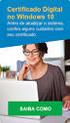 MANUAL DE INSTALAÇÃO E UTILIZAÇÃO SISTEMA DE PAGAMENTO ONLINE Versão: 01.08 Índice Instalação do Sistema...03 Tela inicial do Sistema...10 Módulos...11 Conteúdo do Menu Arquivo...11 Finalizar...11 Inclusão
MANUAL DE INSTALAÇÃO E UTILIZAÇÃO SISTEMA DE PAGAMENTO ONLINE Versão: 01.08 Índice Instalação do Sistema...03 Tela inicial do Sistema...10 Módulos...11 Conteúdo do Menu Arquivo...11 Finalizar...11 Inclusão
MANUAL DO USUÁRIO PERFIL GESTOR CADASTRADOR - Externo MPS
 MANUAL DO USUÁRIO PERFIL GESTOR CADASTRADOR - Externo MPS Sistema de Autorização de Acesso - SAA ÍNDICE 1. INTRODUÇÃO... 4 Objetivo... 4 Audiência... 4 2. ACESSO... 5 Associar Perfil de Acesso x Usuários...
MANUAL DO USUÁRIO PERFIL GESTOR CADASTRADOR - Externo MPS Sistema de Autorização de Acesso - SAA ÍNDICE 1. INTRODUÇÃO... 4 Objetivo... 4 Audiência... 4 2. ACESSO... 5 Associar Perfil de Acesso x Usuários...
PARAMETRIZAÇÃO RMS RETAIL X LOJA ELETRÔNICA
 PARAMETRIZAÇÃO RMS RETAIL X LOJA ELETRÔNICA RMS Software S.A. - Uma Empresa TOTVS Todos os direitos reservados. A RMS Software é a maior fornecedora nacional de software de gestão corporativa para o mercado
PARAMETRIZAÇÃO RMS RETAIL X LOJA ELETRÔNICA RMS Software S.A. - Uma Empresa TOTVS Todos os direitos reservados. A RMS Software é a maior fornecedora nacional de software de gestão corporativa para o mercado
Acesso ao Credenciamento
 2 1 Credenciamento Para todas as pessoas jurídicas que acessarem o sistema da NFS-e, será necessário inicialmente efetuar o credenciamento. O credenciamento é obrigatório para todas as empresas estabelecidas
2 1 Credenciamento Para todas as pessoas jurídicas que acessarem o sistema da NFS-e, será necessário inicialmente efetuar o credenciamento. O credenciamento é obrigatório para todas as empresas estabelecidas
SAMU Serviço de Atendimento Móvel de Urgência
 SAMU Serviço de Atendimento Móvel de Urgência Perfil: Rádio Operador Versão: 04.14.00 Sumário 1 ACESSO AO SISTEMA... 3 2 TELA DE PERFIS... 4 3 TELA INICIAL RÁDIO OPERADOR... 5 3.1. Acompanhamento de Despachos
SAMU Serviço de Atendimento Móvel de Urgência Perfil: Rádio Operador Versão: 04.14.00 Sumário 1 ACESSO AO SISTEMA... 3 2 TELA DE PERFIS... 4 3 TELA INICIAL RÁDIO OPERADOR... 5 3.1. Acompanhamento de Despachos
Como Funciona: Esta tela é utilizada para cadastrar cheques recebidos de clientes.
 Como cadastrar Recebidos? FS147 Cheques Sistema: Futura Server Caminho: Conta Corrente>Cadastro de Cheque Recebido Referência: FS147 Versão: 2016.04.11 Como Funciona: Esta tela é utilizada para cadastrar
Como cadastrar Recebidos? FS147 Cheques Sistema: Futura Server Caminho: Conta Corrente>Cadastro de Cheque Recebido Referência: FS147 Versão: 2016.04.11 Como Funciona: Esta tela é utilizada para cadastrar
Sistema de Cobrança Eletrônica para Clientes do Banco do Nordeste Sistema de Cobrança Eletrônica para Clientes Cobrança BNB
 Pág. 1 Sistema de Cobrança Eletrônica para Clientes Cobrança BNB Pág. 2 Instalação o o o o Baixar o Setup v3.5.38.exe disponível no site do BNB Executando o aplicativo aparecerá a imagem abaixo Clique
Pág. 1 Sistema de Cobrança Eletrônica para Clientes Cobrança BNB Pág. 2 Instalação o o o o Baixar o Setup v3.5.38.exe disponível no site do BNB Executando o aplicativo aparecerá a imagem abaixo Clique
MALOTE DIGITAL. Autores Conselho Nacional de Justiça TRE-MG
 MALOTE DIGITAL Este Manual foi adaptado pela Coordenadoria da Escola dos Servidores do Tribunal de Justiça do Estado de Mato Grosso e DAPI Departamento de Aprimoramento da 1ª Instância Autores Conselho
MALOTE DIGITAL Este Manual foi adaptado pela Coordenadoria da Escola dos Servidores do Tribunal de Justiça do Estado de Mato Grosso e DAPI Departamento de Aprimoramento da 1ª Instância Autores Conselho
MANUAL DE UTILIZAÇÃO DO SISTEMA HERMES
 MANUAL DE UTILIZAÇÃO DO SISTEMA HERMES 1. Introdução Esse documento tem por objetivo descrever o funcionamento e formas de utilização do módulo de Requisição de Materiais do Sistema de Controle Patrimonial
MANUAL DE UTILIZAÇÃO DO SISTEMA HERMES 1. Introdução Esse documento tem por objetivo descrever o funcionamento e formas de utilização do módulo de Requisição de Materiais do Sistema de Controle Patrimonial
